
Sadržaj:
- Autor John Day [email protected].
- Public 2024-01-30 09:35.
- Zadnja promjena 2025-01-23 14:47.

Pozdrav svima, Danas je Arduino postao vrlo popularan i svi su ga prihvatili zbog jednostavnosti kodiranja.
Napravio sam niz Osnova Arduina koji pomažu početnicima, početnicima, pa čak i programerima u radu s modulom. Ova serija je obuhvatila osnovne module, sučelje koje se koristi između modula i Arduina te kodiranje.
Započnimo..
Korak 1: Ispis 16x2 LCD -a
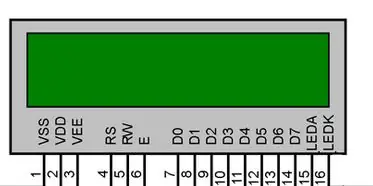
16x2 LCD je 16 karaktera i 2 reda LCD koji ima 16 pinova za povezivanje. Ovaj LCD zahtijeva podatke ili tekst u ASCII formatu za prikaz. Prvi red počinje s 0x80, a drugi red počinje s 0xC0 adresom.
LCD može raditi u 4-bitnom ili 8-bitnom načinu rada. U 4-bitnom načinu rada Podaci/Naredba se šalju u formatu grickanja Prvo više grickanje, a zatim niže grickanje
Na primjer, za slanje 0x45 prvo će se poslati 4, a zatim 5.
Korak 2: Povezivanje 16x2 LCD sučelja s Arduinom
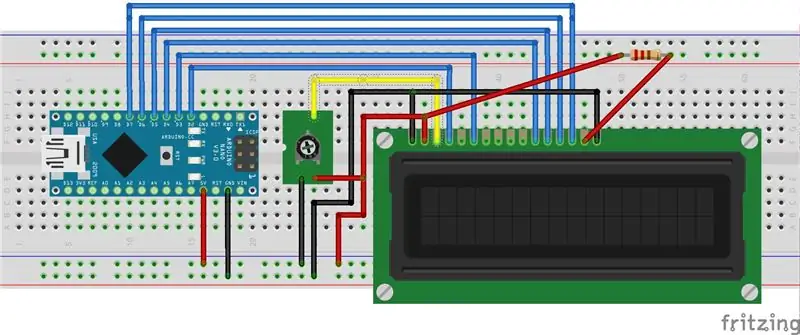
Korak 3: Upravljanje pin -om i protok
Postoje 3 kontrolna pina RS, RW, E.
Kako koristiti RS: Kada se pošalje naredba, tada je RS = 0 Kada se pošalju podaci, tada je RS = 1
RW pin je Read/Write.
gdje RW = 0 znači Zapisivanje podataka na LCD
RW = 1 znači Čitanje podataka s LCD -a
Kako koristiti RW:
Prilikom pisanja na LCD naredbu/podatke postavljamo pin kao LOW.
Kad čitamo s LCD -a, pin postavljamo na HIGH.
U našem slučaju, ožičili smo ga na NISKU razinu, jer ćemo uvijek pisati na LCD.
Kako koristiti E (Omogući):
Kada šaljemo podatke na LCD, dajemo impuls LCD -u uz pomoć E pina.
Korak 4: Protok visoke razine
Ovo je protok na visokoj razini koji moramo slijediti prilikom slanja KOMANDE/PODATAKA na LCD.
Puls za omogućavanje višeg grickanja,
Odgovarajuća RS vrijednost, na temelju COMMAND/DATA
Donji grickanje
Omogući puls,
Odgovarajuća RS vrijednost, na temelju COMMAND/DATA
Preporučeni:
LCD upravljani Bluetooth Messenger LCD -- 16x2 LCD -- Hc05 -- Jednostavno -- Bežična oglasna ploča: 8 koraka

LCD upravljani Bluetooth Messenger LCD || 16x2 LCD || Hc05 || Jednostavno || Bežična oglasna ploča: …………………………. PRETPLATITE SE na moj YouTube kanal za više videa …… ………………………………… Oglasna ploča služi za ažuriranje novih informacija ili Ako želite poslati poruku sa u sobi ili na poluvremenu
Kako koristiti multimetar na tamilskom jeziku - Vodič za početnike - Multimetar za početnike: 8 koraka

Kako koristiti multimetar na tamilskom jeziku | Vodič za početnike | Multimetar za početnike: Pozdrav prijatelji, U ovom vodiču objasnio sam kako koristiti multimetar u svim vrstama elektroničkih sklopova u 7 različitih koraka, kao što su 1) test kontinuiteta za otkrivanje problema u hardveru 2) Mjerenje istosmjerne struje 3) Testiranje diode i LED -a 4) Mjerenje Resi
Sučelje Više LCD -a na Arduino Uno koristeći zajedničku podatkovnu liniju: 5 koraka

Sučelje Više LCD -a na Arduino Uno koristeći zajedničku podatkovnu liniju: Danas ću vam u ovom uputstvu pokazati kako spojiti više LCD modula 16x2 s arduino uno pločom koristeći zajedničku podatkovnu liniju. Najzanimljivija stvar u vezi s ovim projektom je to što koristi zajedničku podatkovnu liniju i prikazuje različite podatke u
LCD sučelje 16x2 s Raspberry Pi: 7 koraka

LCD 16x2 sučelje s Raspberry Pi: Pozdrav prijatelji, danas povezujem 16x2 zaslon s Raspberry pi
Sučelje 16x2 Alfanumerička LCD And4x4 matrična tipkovnica s Raspberry Pi3: 5 koraka (sa slikama)

Sučelje 16x2 Alfanumerička LCD And4x4 matrična tipkovnica s Raspberry Pi3: U ovim uputama objašnjavamo kako sučeliti 16x2 LED i 4x4 matričnu tipkovnicu s Raspberry Pi3. Za razvoj softvera koristimo Python 3.4. Također možete odabrati Python 2.7, s malim izmjenama
